Oracle11g数据库快速安装
关于Oracle数据库安装的文章网上到处都是,百度一下就能找到很多,例如:

能百度到的Oracle安装是常规的方法,我就不讲了,本文向大家介绍一种更简单的非常规的安装方法,这种方法适用于初学者。
一、Oracle安装存在的问题
Oracle数据库系统对服务器的硬件和软件要求比较严格,一般来说,用于Oracle生产环境的服务器配置非常好,内存在16GB以上,在图形界面中安装Oracle非常容易,极少失败。
但是,对初学者来说,学习资源有限,一般是在VMWare虚拟机上安装CentOS操作系统,或租用最低配置的云服务器(1核1G/2G内存),不可能有那么好的服务器来安装Oracle,也可能没有图形界面。在虚拟机或低配置的云服务器上安装Oracle问题很多,莫名其妙,根本找不到问题的原因和解决方法,困难重重,让人欲哭无泪。
二、如何解决Oracle安装的问题
解决虚拟机或低配置的云服务器上安装Oracle的方法有两种:
1)不用图形界面,采用静默方式安装,这种方法的技术难度比较大,Oracle的DBA经常采用这种方法,而普通程序员很难掌握。
2)把已经安装好的Oracle软件、数据库实例和环境参数打包压缩,然后在目标服务上解压恢复,对初学者来说,这是搭建Oracle数据库学习环境的最佳方案,也是本文采用的方案。
在安装Oracle之前,您必须已经掌握了Linux的常用命令,具备Oracle数据库系统的基础知识。
三、获得Oracle压缩包
登录C语言技术网,在“资源下载”栏目中下载软件安装包,文件名是oracle11gR2.tgz。
四、软件需求
建议采用CentOS7系列版本的操作系统,CentOS6和CentOS7在系统配置和操作上有较大差别,CentOS8以上版本对初学者来说没有必要。
建议先把CentOS7操作系统的字符集设置为zh_CN.gbk。
五、硬件需求
1、查看内存和交换区的大小
采用free -m命令查看系统的内存和交换区,如下:

Mem:行显示的是物理内存的大小和使用情况,Swap:行显示的是交换区的大小和使用情况,单位是MB。
安装Oracle的物理内存要求在1024MB以上,交换区的要求如下:
| 可用内存 | 交换区大小 |
|---|---|
| 1024MB到2048MB之间。 | 1.5倍于物理内存。 |
| 2049MB到8192MB之间。 | 1倍于物理内存。 |
| 大于8192MB。 | 0.75倍于物理内存。 |
2、创建交换区
如果没有交换区或交换区太小,先创建交换区,交换区的大小见上表的对应关系,以下步骤将创建一个2048M的交换区。
1)用root用户执行dd命令创建/swap1文件。
1 | dd if=/dev/zero of=/swap1 bs=1024 count=2048000 |
如下:

2)把/swap1文件设置成交换区。
1 | /sbin/mkswap /swap1 |
如下:

3)把/swap1交换区设置为有效状态。
1 | /sbin/swapon /swap1 |
如下:

4)用free -m命令查看交换区,确认已生效。
如下:

5)修改/etc/fstab文件,让CentOS操作系统在每次重启时自动加载/swap1交换区。
在/etc/fstab文件中增加以下内容。
1 | /swap1 swap swap defaults 0 0 |
如下:
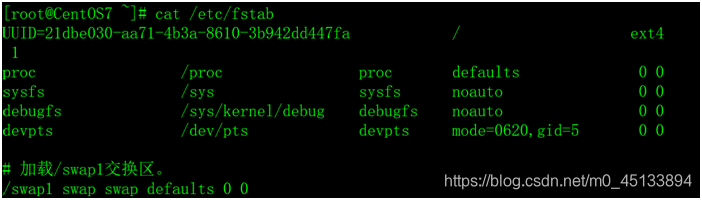
6)重启操作系统,重启后再确认一下交换区/swap1是否已加载。
3、删除交换区
如果创建的交换区不符合要求,可以用以下步骤删除它。
1)停止正在使用的swap分区。
1 | swapoff /swap1 |
2)删除swap分区文件。
1 | rm /swap1 |
3)修改/etc/fstab文件,删除开机自动挂载/swap1的命令。
六、安装对应的依赖包
安装Oracle之前,还需要安装一些CentOS的软件包,用以下命令执行安装(用root用户执行)。
1 | yum install -y binutils* compat-libstdc* elfutils-libelf* gcc* glibc* ksh* libaio* libgcc* libstdc* make* sysstat* libXp* glibc-kernheaders ksh binutils compat-libstdc++-33 elfutils-libelf elfutils-libelf-devel gcc gcc-c++ glibc glibc-common glibc-devel libaio libaio-devel libgcc libstdc++ libstdc++-devel make numactl sysstat libXp unixODBC unixODBC-devel |
这些软件包依赖关系比较复杂,不管它,多执行几次以上命令,直到全部的软件包都是最新版本。
七、修改系统核心参数
1、修改/etc/sysctl.conf文件
/etc/sysctl.conf是操作系统的核心参数配置文件,在文件最后增加以下行。
1 | fs.file-max = 6815744 |
注意,kernel.shmmax参数的值为操作系统内存的一半,单位是字节。例如,操作系统总内存如果是1024MB,那么kernel.shmmax的值应该是512*1024*1024=536870912,即kernel.shmmax=536870912
其它的参数照抄。
2、 修改/etc/security/limits.conf文件
/etc/security/limits.conf是操作系统对用户使用资源的配置文件,在文件最后增加以下行。
1 | oracle soft nproc 2047 |
3、 修改/etc/pam.d/login文件
/etc/pam.d/login是用户认证文件,在文件最后增加以下行。
1 | session required /lib64/security/pam_limits.so |
4、 修改/etc/profile文件
/etc/profile是系统环境参数配置文件,在文件最后增加以下行。
1 | if [ $USER = "oracle" ]; then |
5、 修改/etc/selinux/config文件
/etc/selinux/config是SELinux配置文件,修改SELINUX的值,禁用它。
1 | SELINUX=disabled |
6、重启服务器
init 6 或 reboot
八、创建Oracle用户和组
Oracle的安装用户是oracle,组是dba,oracle用户的根目录是/oracle,不能采用其它目录(注意是小写的字母),如果/oracle目录的空间不够,可以采用软链接的方式,把有/oracle链接到其它有足够空间的目录。
1)创建dba组。
1 | groupadd dba |
2)创建oracle用户,组名是dba,用户根目录是/oracle,不可改变。
1 | useradd -n oracle -g dba -d /oracle |
3)修改oracle用户的密码。
1 | passwd oracle |
九、解开压缩包
把Oracle的压缩包文件oracle11gR2.tgz上传到服务器的/tmp目录。
采用su - oracle切换到oracle用户,在根目录下执行解开压缩包。
1 | su - oracle |
注意,解压缩包后,一定要退出oracle用户,否则oracle用户的环境变量不会生效。
十、数据库的参数
oracle11gR2.tgz解压后,会生成/oracle/.bash_profile文件,包括了Oracle数据库的安装参数,内容如下:
1 | export ORACLE_BASE=/oracle/base |
十一、数据库的启动
用oracle用户登录,执行lsnrctl start启动网络监听服务,执行dbstart启动数据库系统。
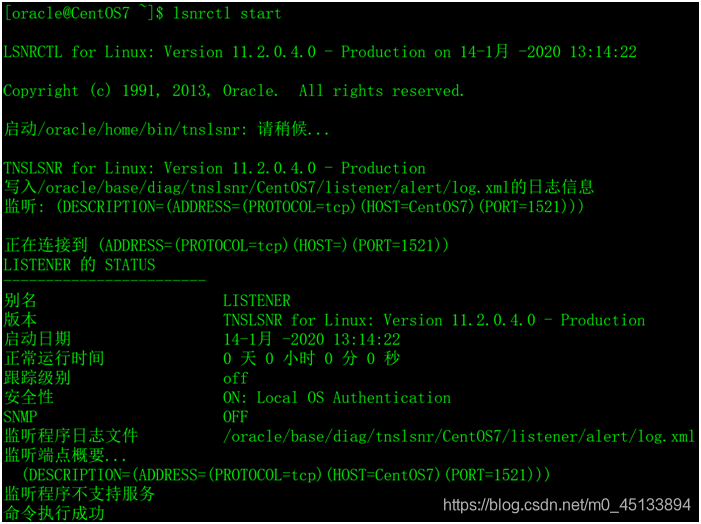
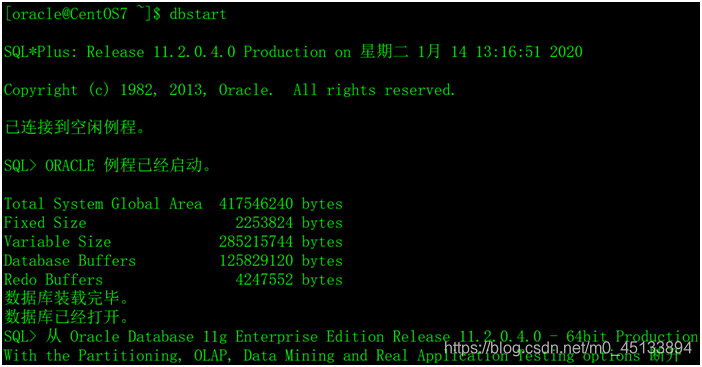
十二、数据库的关闭
用oracle用户登录,执行lsnrctl stop关闭网络监听服务,执行dbshut关闭数据库系统。
在重启或关闭服务器操作系统之前,一定要关闭数据库,否则数据库损坏的概率非常大。
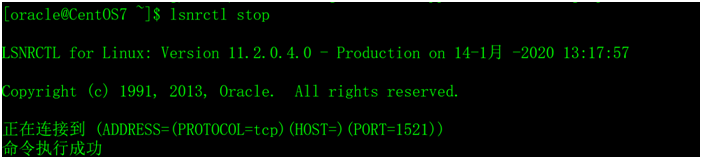
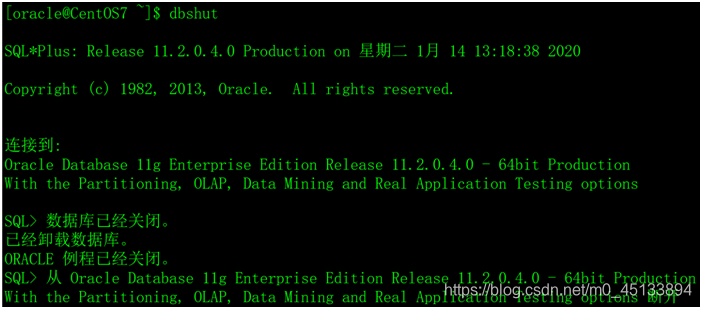
十三、采用sqlplus登录数据库
用oracle用户登录CentOS系统。
执行sqlplus scott/tiger,以scott用户的身份登录数据库。
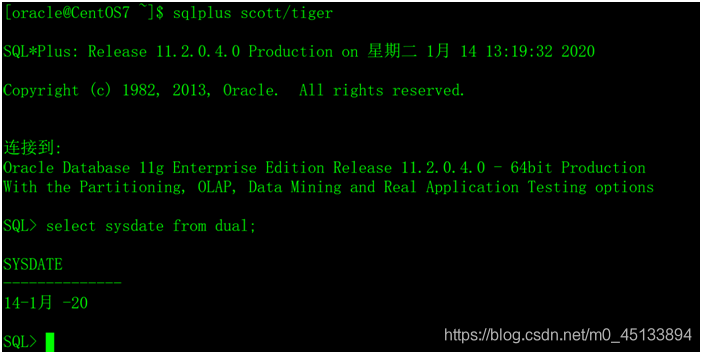
在sqlplus中,输入exit;退出sqlplus。
在Shell中,执行sqlplus / as sysdba以系统管理员身份登录数据库。

十四、查询数据库的版本
1 | select * from v$version; |

十五、服务器防火墙配置
Oracle数据库缺省的通信端口是1521,如果想从远程连接Oracle数据库,需要开通服务器防火墙的1521端口。
CentOS7和CentOS6的防火墙设置不同,CentOS7采用以下命令开通1521端口:
1 | firewall-cmd --zone=public --add-port=1521/tcp --permanent |
以下是CentOS7防火墙的相关操作命令。
1、查看防火墙的命令
1)查看防火墙的版本。
1 | firewall-cmd --version |
2)查看firewall的状态。
1 | firewall-cmd --state |
3)查看firewall服务状态(普通用户可执行)。
1 | systemctl status firewalld |
4)查看防火墙全部的信息。
1 | firewall-cmd --list-all |
5)查看防火墙已开通的端口。
1 | firewall-cmd --list-port |
6)查看防火墙已开通的服务。
1 | firewall-cmd --list-service |
7)查看全部的服务列表(普通用户可执行)。
1 | firewall-cmd --get-services |
8)查看防火墙服务是否开机启动。
1 | systemctl is-enabled firewalld |
2、配置防火墙的命令
1)启动、重启、关闭防火墙服务。
1 | #启动 |
2)开放、移去1521端口。
1 | #开放1521端口 |
4)设置开机时启用、禁用防火墙服务。
1 | #启用服务 |
十六、云平台访问策略配置
如果Oracle数据库安装在云服务器上,需要登录云服务器提供商的管理平台开通访问策略(或安全组),开通1521端口的访问策略。
不同云服务器提供商的管理平台操作方法不同,具体操作方法阅读操作手册、或者百度,或者咨询云服务器提供商的客服。
十七、版权声明
C语言技术网原创文章,转载请说明文章的来源、作者和原文的链接。
来源:C语言技术网(www.freecplus.net)
作者:码农有道
